Tout en travaillant sur la machine locale, les utilisateurs souhaitent pousser/extraire les branches distantes spécifiques. Cependant, les utilisateurs rencontrent des erreurs lorsqu'ils ont plusieurs branches et tentent de transmettre le code/les données. À cette fin, ils doivent configurer automatiquement la branche distante afin que le code soit automatiquement poussé/tiré vers la branche définie.
Cet article fournira la procédure de configuration automatique de la branche distante avec la commande « push.auto-SetupRemote » sur Git.
Comment configurer automatiquement une branche distante avec push.autoSetupRemote ?
Pour la configuration automatique, la branche distante à l'aide du ' push.autoSetupRemote ', restez connecté avec les étapes ci-dessous.
Étape 1 : Déplacer vers le répertoire
Lancez le bash Git et accédez au projet en utilisant le bouton « CD ' commande:
CD projet

Comme dans notre cas, nous sommes passés au « Projet » dépôt local.
Étape 2 : Créer et changer de branche
Après cela, créez et basculez simultanément vers la nouvelle branche en exécutant la commande suivante :
git paiement -b bêta

La branche a été générée et basculée du « maître ' à ' bêta ».
Étape 3 : pousser les modifications
Ensuite, transférez le contenu du dépôt local vers l'hôte distant à l'aide du ' git pousser ' commande:
git pousser
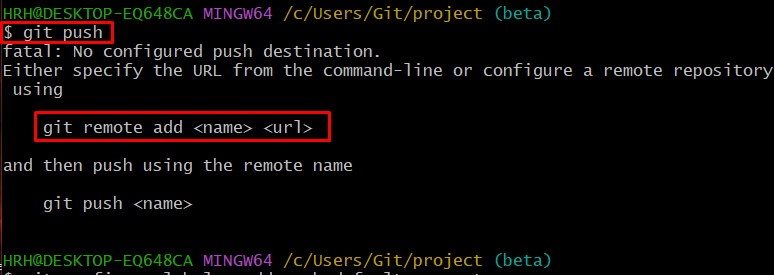
Note: Comme vous pouvez le voir, lorsque nous essayons de transmettre les données de la machine locale vers l'hôte distant sans spécifier le référentiel particulier et le nom de la branche, il affiche le message « fatal: …. ' erreur sur le terminal qui indique que nous devons d'abord établir la connexion à distance puis pousser les modifications. Pour cela, avancez.
Étape 4 : copiez le lien du projet
Ouvrez GitHub dans votre navigateur, accédez au référentiel particulier et copiez l'URL HTTPS à l'aide du « Code ' bouton:
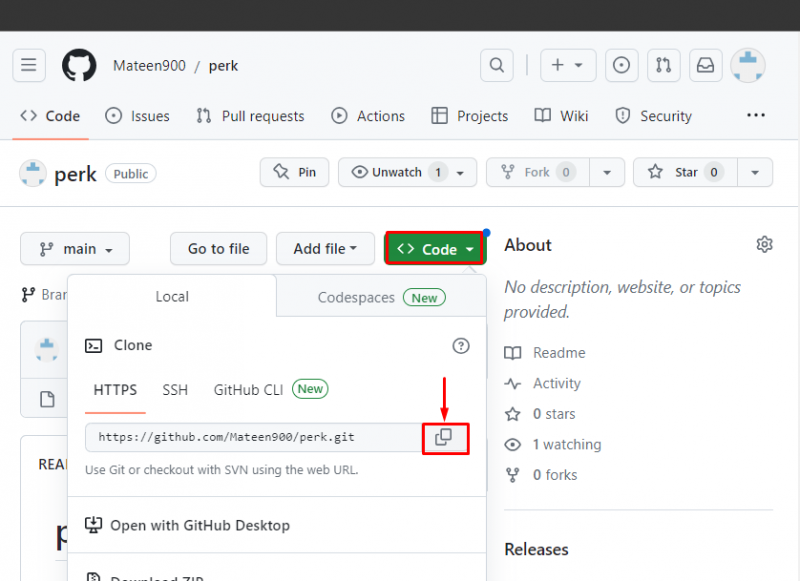
Étape 5 : Établir une connexion à distance
Pour définir la connexion à distance, exécutez la commande fournie avec l'URL copiée. Ici, ' origine ' est notre nom de connexion à distance :
git à distance ajouter l'origine https : // github.com / Maten900 / avantage.git

La connexion à distance a été établie.
Étape 6 : Configuration automatique de la branche distante
Exécutez la commande fournie pour configurer automatiquement la branche distante avec le « vrai ' valeur:
configuration git --mondial --ajouter push.autoSetupRemote vrai
Ici:
-
- ' configuration git 'La commande est utilisée pour configurer les paramètres fournis.
- ' -mondial ' L'option indique le paramètre ajouté comme global qui sera accessible pour chaque référentiel.
- ' -ajouter ' L'indicateur définira la valeur spécifiée de la variable fournie.
- ' push.autoSetupRemote vrai ' est la variable souhaitée dont les valeurs doivent être définies :

Alternativement, l'utilisateur peut également envisager la commande ci-dessous pour configurer automatiquement la branche distante :

Étape 7 : Git Push
Maintenant, tapez simplement le « git pousser » pour transmettre les modifications ajoutées dans le référentiel actuellement fonctionnel vers le serveur distant :
git pousser

Le projet a été poussé vers la branche de configuration automatique définie.
Conclusion
Pour configurer automatiquement la branche distante avec la commande push.autoSetupRemote, accédez au référentiel du projet et basculez vers la branche particulière. Après cela, établissez la connexion à distance et utilisez le « git config –global –add push.autoSetupRemote true ' pour configurer automatiquement la branche respective. Enfin, poussez le projet à l'aide de la commande « git push ». Cet article a couvert les étapes de configuration automatique de la branche distante avec la commande push.autoSetupRemote.